在处理公司财务事务时,工资条的制作是一项重复性高且耗时的任务。想象一下,面对一份公司员工 8 月份的工资表数据,若要为每位员工生成工资条,且工资条标题字段需双行展示,如下图所示的效果,传统手动操作不仅效率低下,还极易出错。
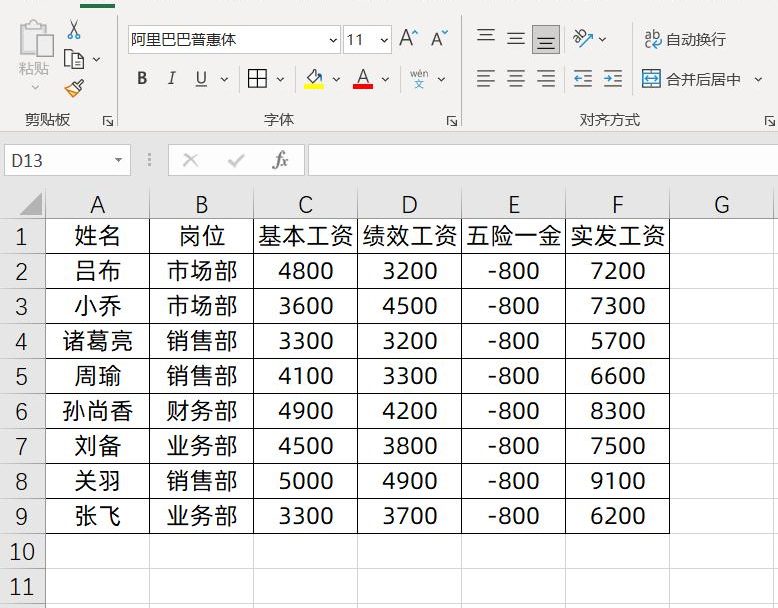
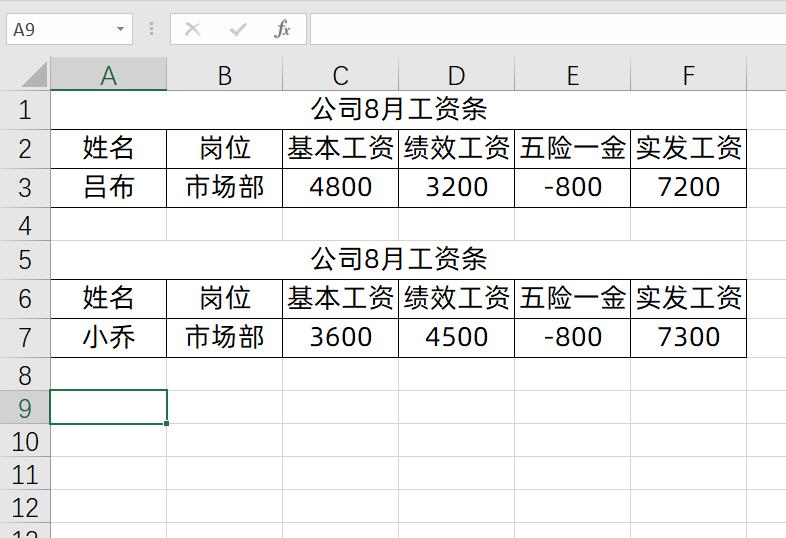
别担心,今天将为你揭开一个使用公式轻松制作工资条的秘诀,更棒的是,后期工资表数据更新,工资条还能自动同步变化。
1. 建立辅助列:开启工资条制作之旅
首先,我们要在工资条区域右边的单元格中输入数字 “2”。这背后有着巧妙的逻辑,因为在我们的工资表中,第 2 行数据才是第一个员工的具体信息。这个数字 “2” 就像是一把钥匙,为后续精准提取员工数据奠定基础。
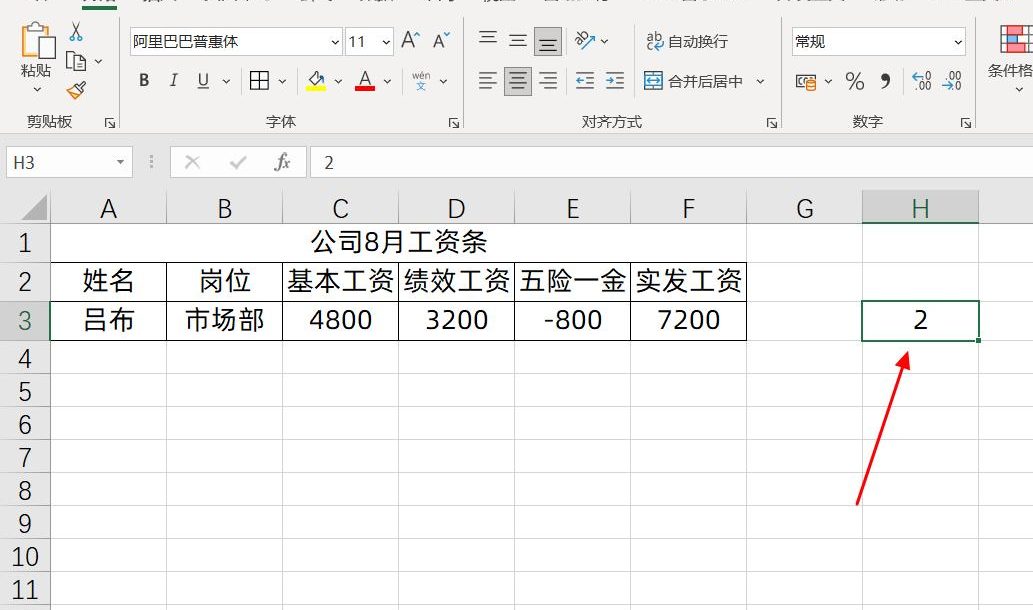
2. 使用 INDEX 公式:构建工资条数据框架
接下来,在 A3 单元格中输入关键公式:=INDEX(Sheet1!A:A,$H3),这里的Sheet1!A:A代表源工资表中的列数据,而H3单元格在按3下F4 后,会变成混合引用,固定列标H,这意味着该公式会根据H列所指示的行号,从工作表的A列中准确提取对应的数据。以当前H3单元格的值为 2 来说,它就是取工作表中的 A 列数据对应的第 2 行数据。
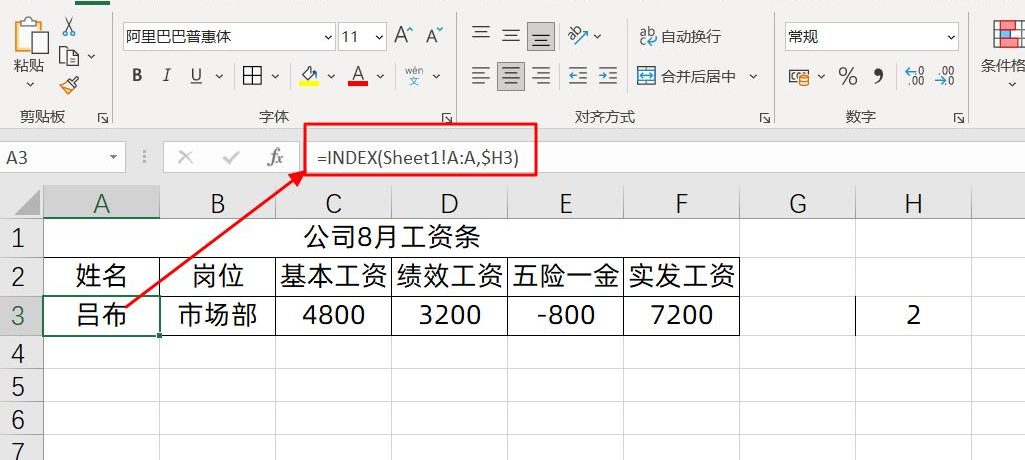
同时,我们还需要将 A1 单元格的值修改成公式: ="公司 8 月工资条" 。至于为什么要这样设置,先卖个关子,文章结尾会详细解释。
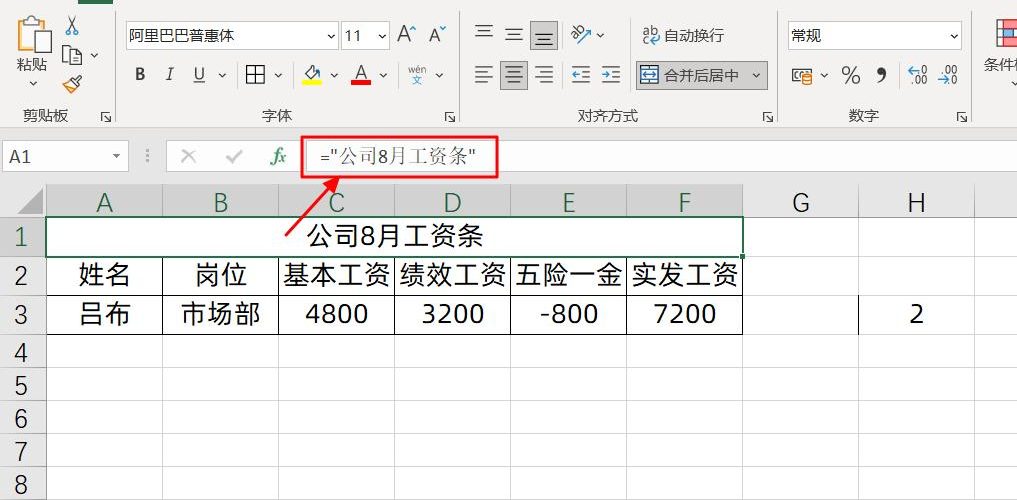
3. 生成多条工资条:快速批量输出
完成上述步骤后,选中包含标题和已设置公式单元格的前 4 行数据。此时,将鼠标光标移至选中区域的右下角,当光标变为黑色十字时,直接向下拖动数据。神奇的事情发生了,所有员工的工资条瞬间批量生成,且格式和数据都准确无误,每个工资条都带有双行展示的标题字段。
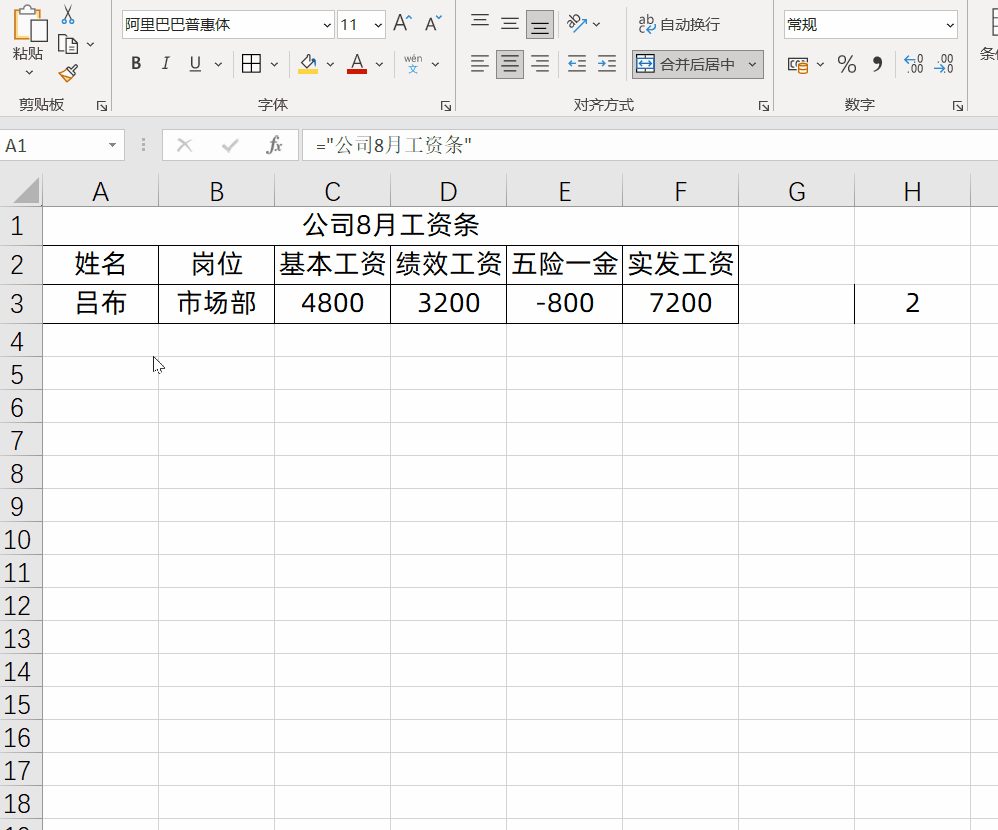
4. 全自动更新:数据变化无忧
这套工资条制作方法的强大之处还在于它的全自动更新功能。由于整个工资条的生成完全依赖 INDEX 函数公式,当原始工资表数据有任何更新时,工资条会如同被施了魔法一般,随之自动更新。无论是员工薪资调整、新增员工信息,还是扣除项目变化,都无需重新手动制作工资条,极大地节省了时间和精力。
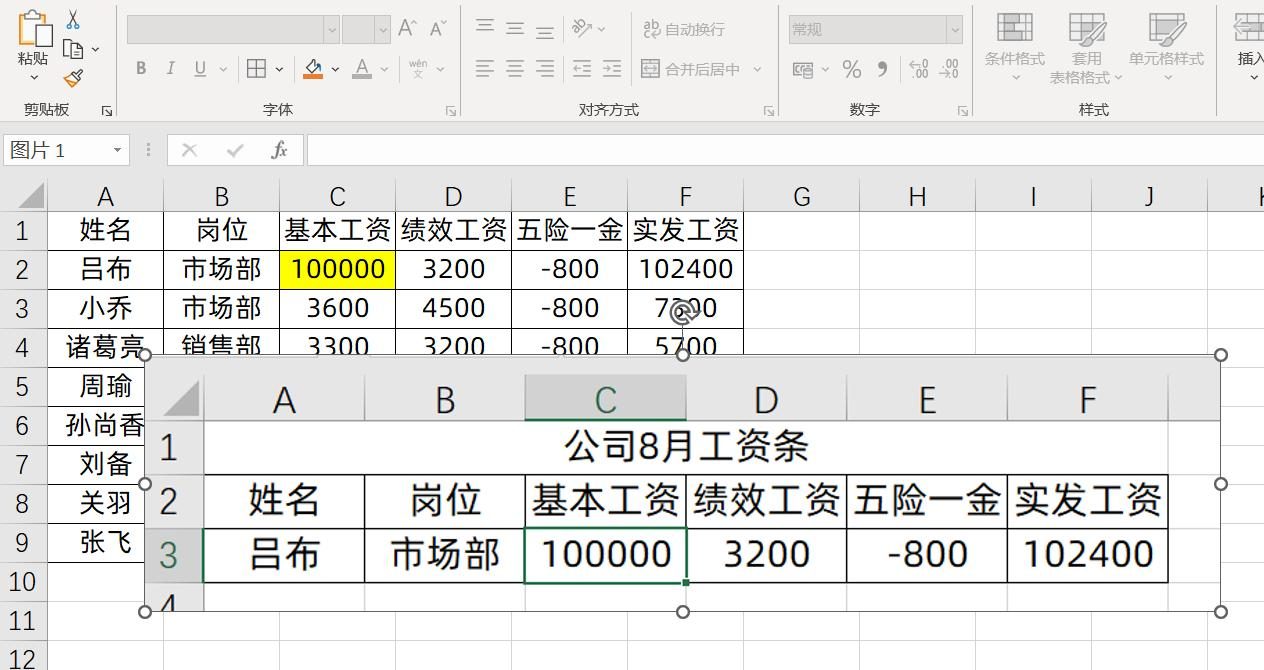
回过头来解释一下 A1 单元格设置的原因。若 A1 单元格没有设置为固定的 “公司 8 月工资条” 内容,当我们向下拖动生成工资条时,A1 单元格会因为公式的相对引用特性,显示出不符合需求的数据,导致工资条标题混乱。而将其设置为固定的文本公式,就能保证每个工资条的标题始终正确且统一。
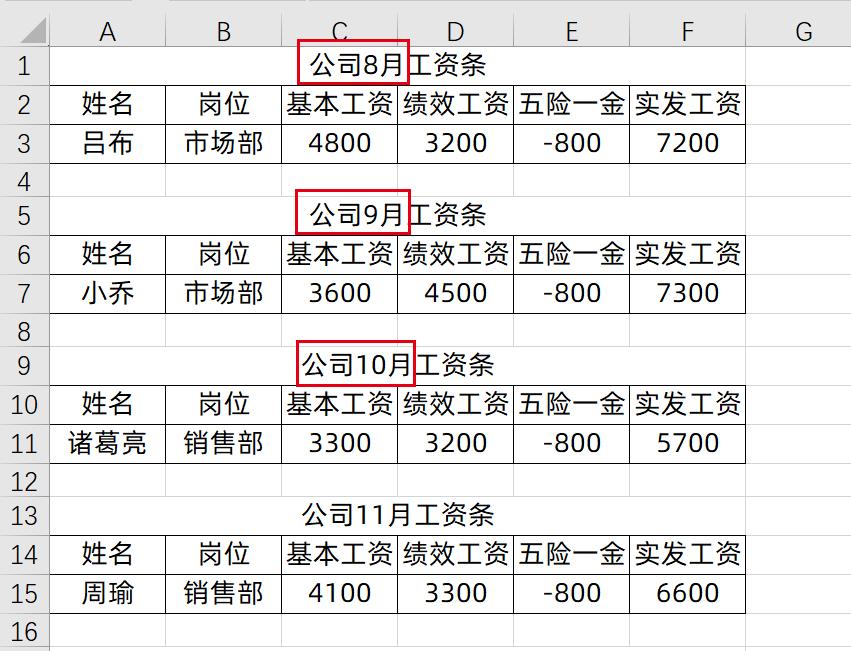
关于这个实用的小技巧,你学会了吗?赶紧动手在实际工资表数据中试试,体验高效办公带来的便捷。


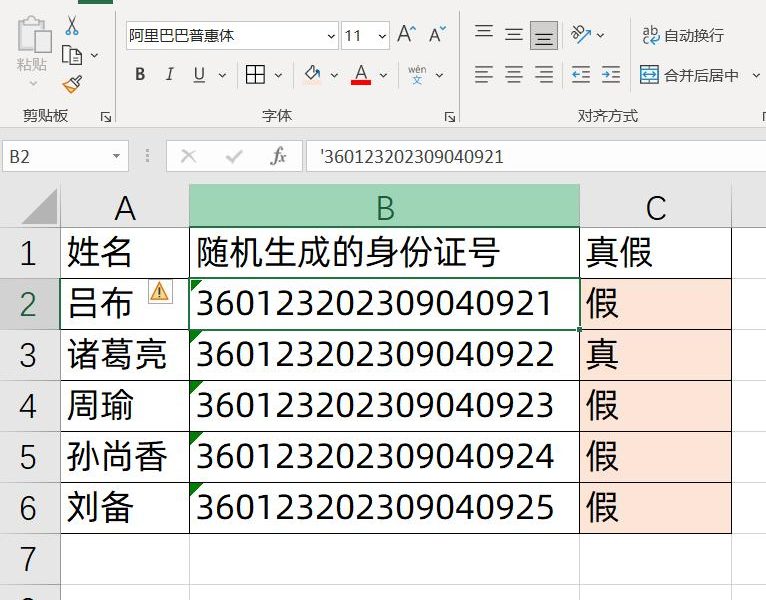
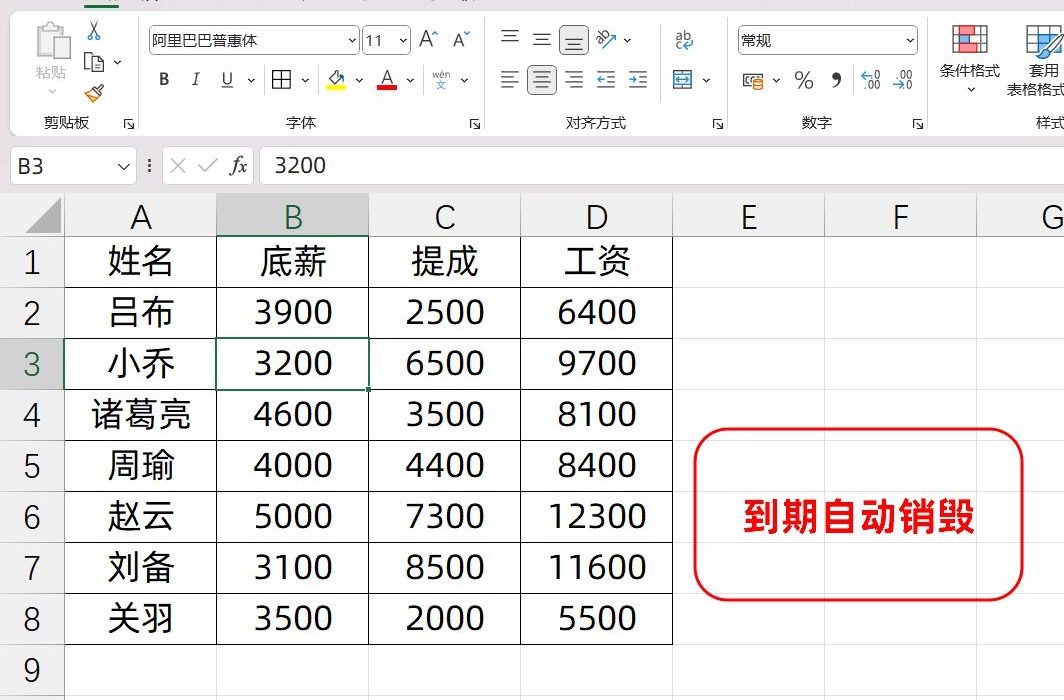

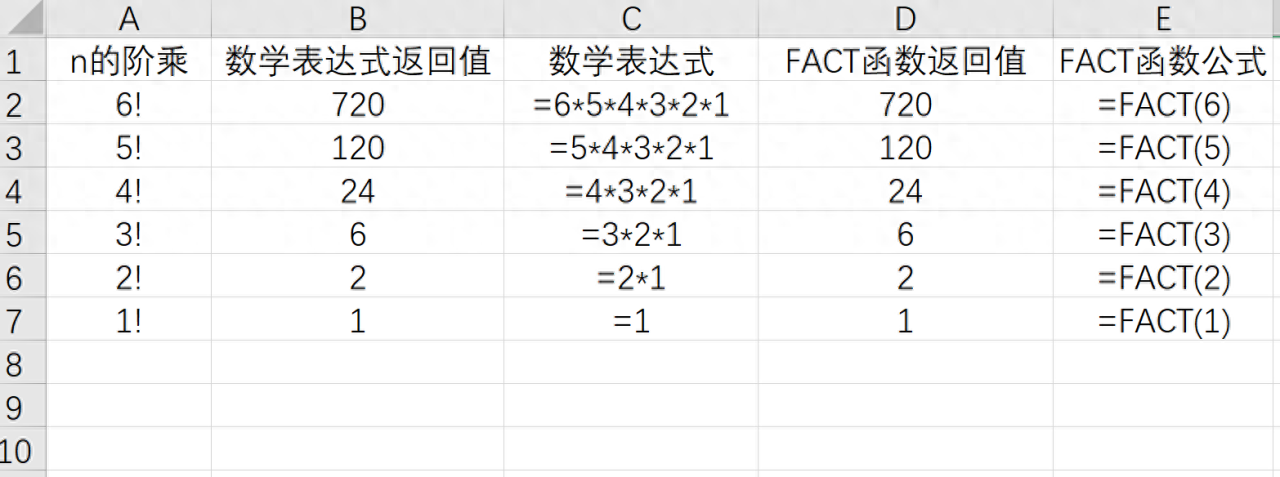
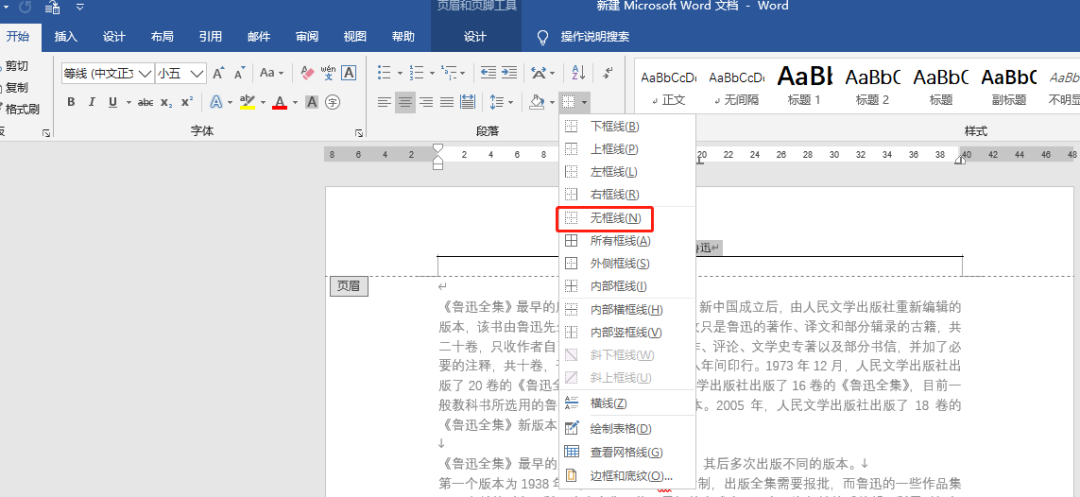
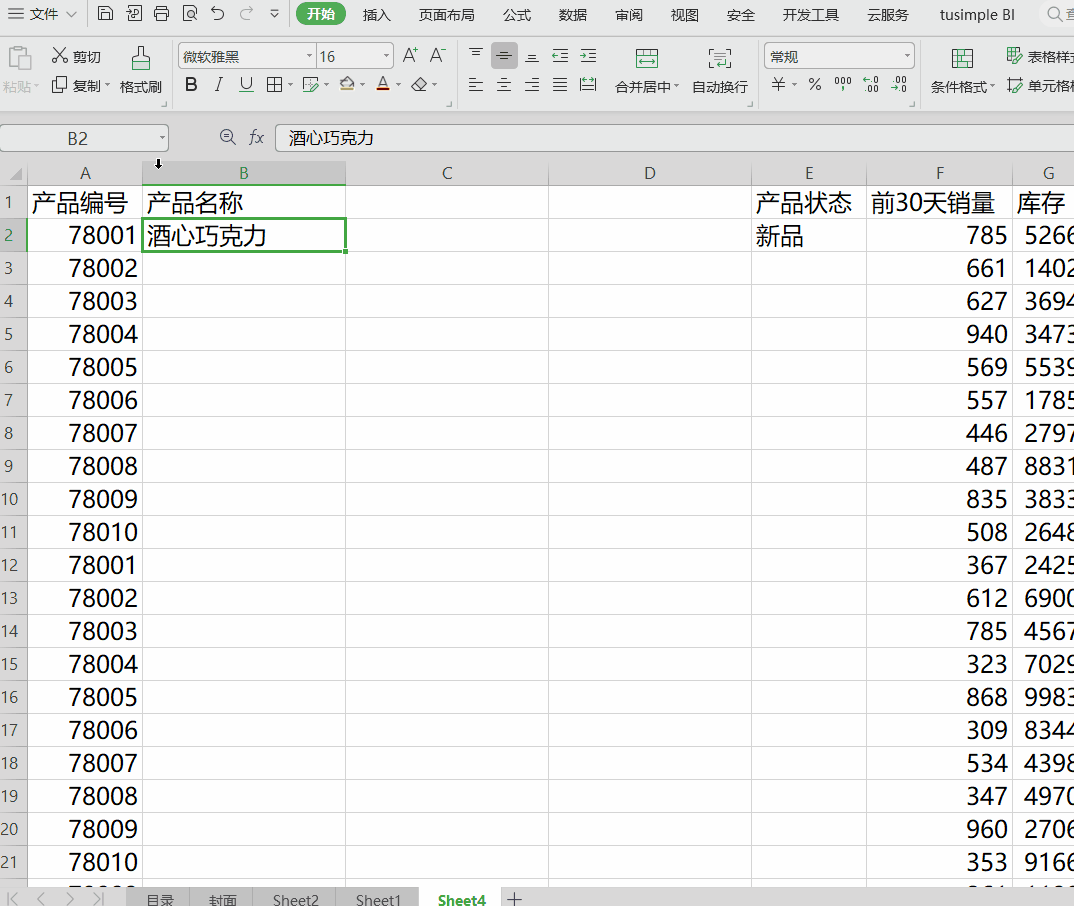
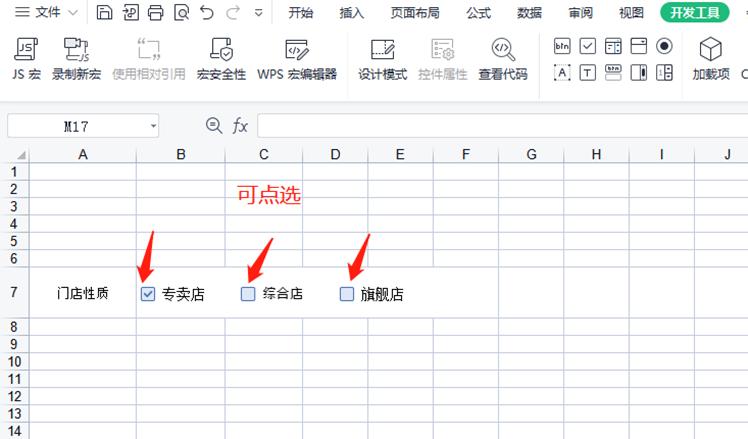
评论 (0)